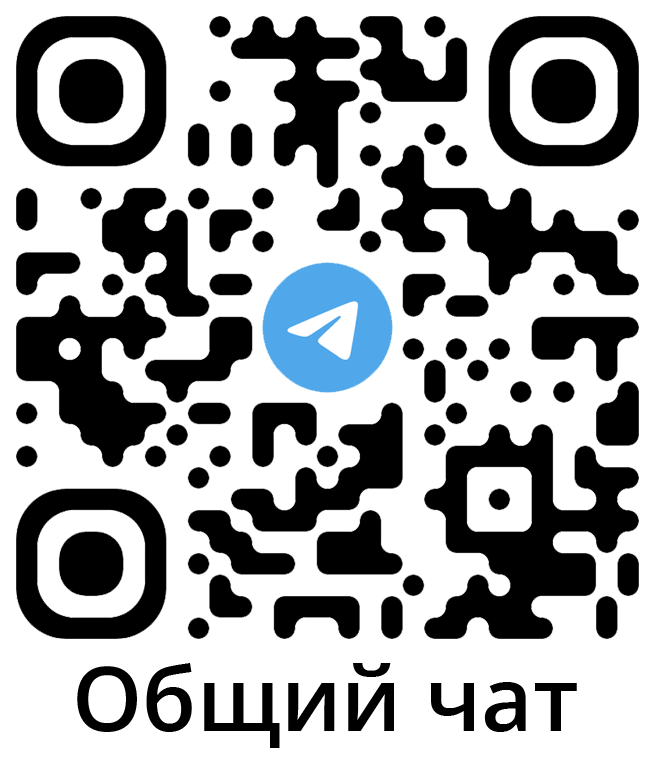Помощь и поддержка
Как настроить копирование данных (буфер обмена, расширение)
Настройка функции копирования данных может потребоваться если вы работаете на Портале через веб браузер. При работе через тонкий клиент 1С:Предприятие 8 функция копирование данных работает сразу и без настройки.
Обратите внимание
Рекомендуем для работы использовать браузер Google Chrome. Инструкция основана на работе в этом браузере. Для других браузеров настройка аналогичная.
Для работы функции копирования Портал предложит установить расширение «Расширение для работы с 1С:Предприятием», его необходимо будет установить.
Инструкция по установке расширения «Расширение для работы с 1С:Предприятием» в браузере Google Chrome
1. Установить расширение можно двумя способами:
- перейти по ссылке на Портале (ссылка появится автоматически на Портале при вставке данных из буфер обмена),
- по прямой ссылке.
2. Установите расширение «Расширение для работы с 1С:Предприятием» по этой ссылке из Интернет-магазин Chrome.
3. Нажмите кнопку «Установить в Chrome». В всплывающем окне нажмите «Установить расширение».

4. Дождитесь установки, перезапустите браузер.
Установите настройки по умолчанию для функции «Буфер обмена»
1. В браузере Google Chrome откройте настройку «Буфер обмена» по этой ссылке.
2. Установите радио кнопку в положении «Разрешить сайтам отправлять запрос на доступ к тексту и изображениям, скопированным в буфер обмена».
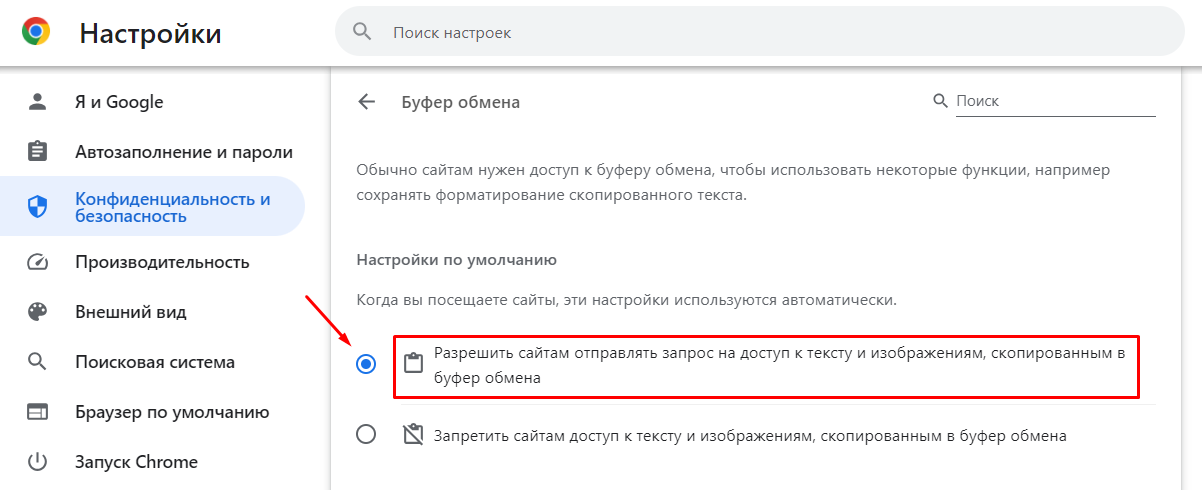
3. Настройка по умолчанию завершена.
Инструкция по настройке копирования данных (буфер обмена) в браузере Google Chrome
1. Авторизуйтесь на портале со страницы Вход.
2. Нажмите на иконку замочка в адресной строке. Проверьте включена ли у вас настройка «Буфер обмена». Если не включена, то включите – значение тумблера должно быть в правом положении и меть синий цвет.
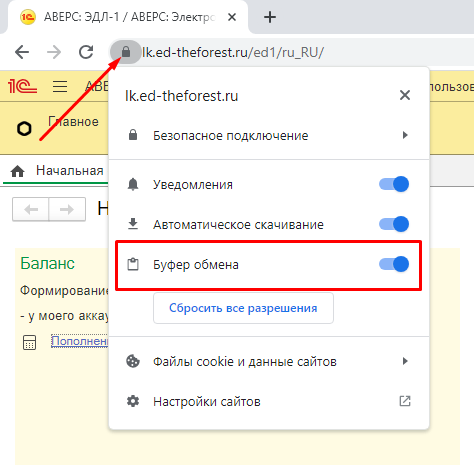
3. Если у вас нет настройки «Буфер обмена» в бастром списке разрешений (или настройка «Буфер обмена» уже включена, но функция копирования еще не работает) нажмите на команду «Настройки сайтов».
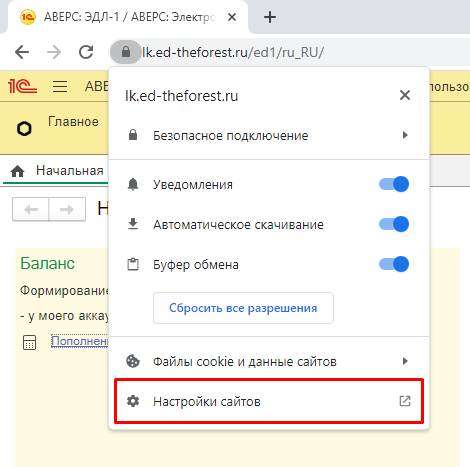
4. Откроется настройки «Конфиденциальность и безопасность» для Портала.
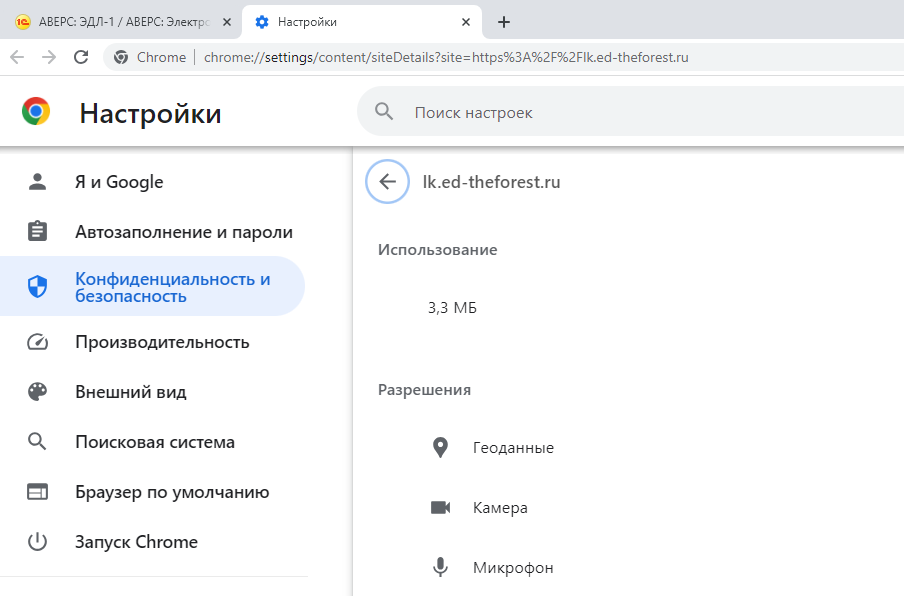
5. В списке разрешений найдите пункт «Буфер обмена» и установите для него пункт «Разрешить».

6. Закройте и заново откройте браузер Google Chrome
7. Настройка завершена. Попробуйте выполнить копирование данных в документ.